
Spisu treści:
- Autor John Day [email protected].
- Public 2024-01-30 11:34.
- Ostatnio zmodyfikowany 2025-01-23 15:03.
Zamień małego pluszaka Domo w ramkę do zdjęć w kilku prostych krokach, korzystając z kilku typowych umiejętności rzemieślniczych. Nie wymaga szycia ani elektroniki. Od ludzi na
Krok 1: Materiały
Kupiłem tego pluszaka Domo w Target za około 6 dolarów. Ramka na zdjęcia również jest od celu, przeceniona do 25 USD. Jest tak ogólny, że w ogóle nie ma marki. Twierdzi, że jest plug-and-play z dowolnym komputerem, więc życz mi szczęścia…
Krok 2: Usuń usta
Domo ma usta, które mają dokładne wymiary małego ekranu LCD. Używając noża X-acto, ostrożnie przesuń nitki utrzymujące opatrunek na ustach na miejscu. Staraj się nie przecinać brązowej krawędzi futra.
Krok 3: Usuń farsz z wnętrzności
Tak to wygląda bez ust. Po usunięciu ust łatwo jest usunąć farsz z jelit.
Krok 4: Włóż kabel USB
Wytnij mały (1/4 ) otwór na środku tyłka (bez żartów, proszę) i włóż do niego mały koniec kabla USB. Zostaw tylko wystającą wtyczkę. Ostrożnie nałóż odrobinę gorącego kleju WEWNĄTRZ, w miejscu, w którym sznurek styka się z futrem, aby go zabezpieczyć. Nadmiar sznurka zawiń za pomocą opaski.
Krok 5: Podłącz USB do ramki
Włóż farsz z powrotem do ciała. Podłącz kabel USB do ramki i ostrożnie umieść go z powrotem w otworze.
Krok 6: Chroń ekran
Nałóż taśmę na ekran, aby chronić go podczas następnego kroku.
Krok 7: Przyklej krawędź ramy na gorąco
Używając niewielkiej ilości gorącego kleju, przyklej jedną stronę futra do ramy na raz. Połóż niewielką kreskę kleju i ostrożnie przeciągnij futro do krawędzi ekranu. Przytrzymaj go na miejscu przez kilka sekund, aż klej się stwardnieje.
Krok 8: Podłącz USB „Tail” do komputera
Podłącz końcówkę USB do komputera i załaduj go zdjęciami. Wiem, że poniższy obrazek pokazuje pluszaka podłączonego do komputera Mac, ale do przesyłania zdjęć wymagany jest komputer PC, chociaż można go ładować za pomocą dowolnego połączenia USB. Oprogramowanie na PC działało dobrze. Przesyłanie i zmienianie zdjęć było bardzo proste. Ogon USB to także świetny statyw!
Krok 9: Ramka na zdjęcia DOMO Plushie USB
Idź Make It! Więcej fajnych projektów DIY przejdź do
Zalecana:
YADPF (YET Another Digital Picture Frame): 7 kroków (ze zdjęciami)

YADPF (YET Another Digital Picture Frame): Wiem, że to nie jest nic nowego, wiem, widziałem tutaj kilka takich projektów, ale zawsze chciałem zbudować własną cyfrową ramkę do zdjęć. Wszystkie ramki do zdjęć, które widziałem są ładne, ale szukałem czegoś innego, szukam naprawdę ładnego fr
Open Frame Mini ITX PC: 5 kroków (ze zdjęciami)

Open Frame Mini ITX PC: Od dłuższego czasu chciałem zbudować mały komputer stacjonarny. Bardzo podobał mi się również pomysł na podwozie w stylu otwartej ramy - coś, co pozwoliłoby mi łatwo usunąć/wymienić komponenty. Moje wymagania dotyczące sprzętu były przede wszystkim
DIY Photo Frame z Arduino: 5 kroków

DIY Photo Frame z Arduino: Drodzy przyjaciele witamy w kolejnej Instrukcji! To jest Nick z educ8s.tv, a dziś zamierzamy zbudować tę małą, ale imponującą cyfrową ramkę na zdjęcia za pomocą Arduino. Używam 1,8" kolorowy wyświetlacz TFT ST7735 dużo. Powodem tego jest
DIY Photo Booth bez nadzoru: 12 kroków (ze zdjęciami)

DIY Bezobsługowa fotobudka: fotobudka, którą można zainstalować w rogu sklepu i uruchomić bez nadzoru
Flickr Style CD Photo Multi-frame: 5 kroków
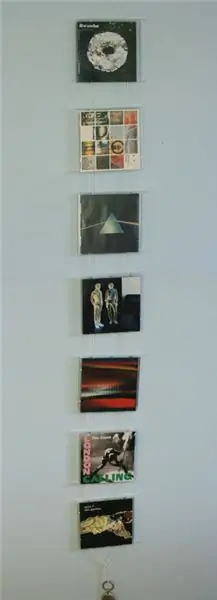
Flickr Style CD Photo Multi-frame: Chciałem taniego sposobu wyświetlania wielu moich zdjęć bez przyklejania ich do ściany. Miałem całą masę pustych pudełek na płyty CD, które idealnie nadawały się do wyeksponowania zdjęć. Z dodatkiem kawałka sznurka i kilku breloków miałem szalony
